
Prima di richiedere la connessione a Expedia dal dashboard di TrekkSoft, assicurati di avere configurato un account su Expedia.
Se non ti sei registrato su Expedia, vai su Iscriviti a Expedia Local Expert e completa la procedura di domanda. Assicurati di contrassegnare TrekkSoft come il tuo software di prenotazione prescelto, in quanto ciò facilita l’accettazione della tua domanda. Dopodiché, devi attendere la risposta di Expedia.
Se possiedi già un account su Expedia, vai su Marketplace TrekkSoft per abilitare la tua connessione con Expedia.
Per richiedere la connessione con Expedia attraverso TrekkSoft, vai su Channel Manager > Marketplace e seleziona Expedia dall’elenco:
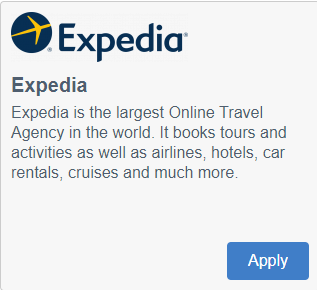
Facendo clic su Richiedi, si aprirà questa finestra a comparsa:
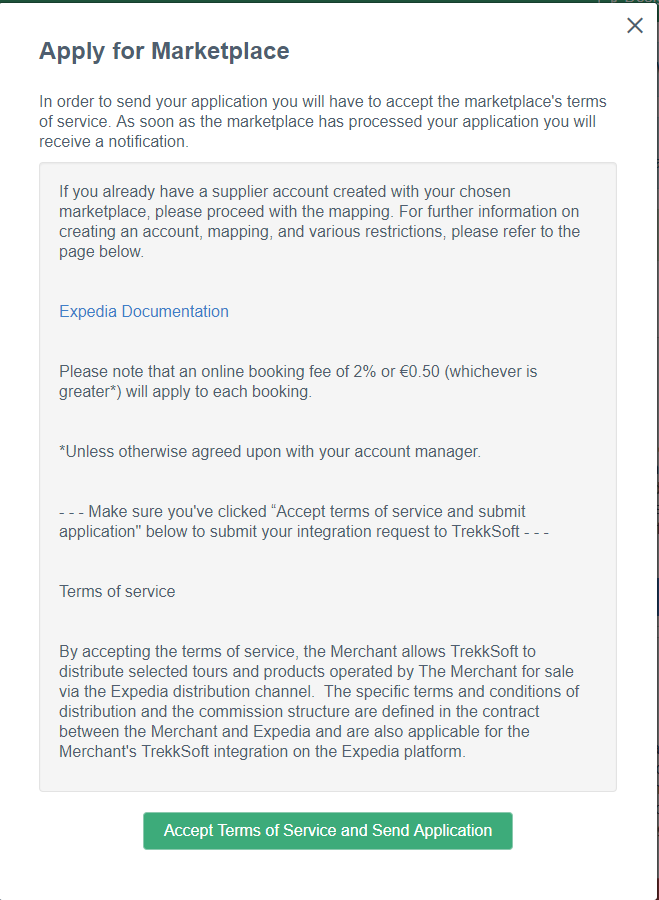
Accetta i termini di servizio; noterai che il tuo modulo Expedia è cambiato:
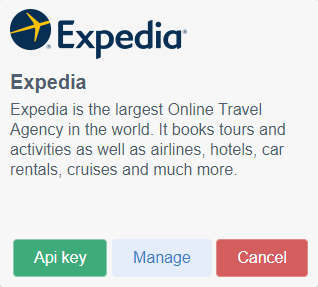
Facendo clic su Annulla, la connessione sarà interrotta e su Expedia non sarà visualizzata alcuna delle tue attività.
Per abilitare la connessione all'API di Expedia e richiedere un'esportazione CSV dei tuoi prodotti da caricare su ExperienceBank, devi contattare il tuo Destination Manager Expedia, che ti guiderà nel processo.
Fatto questo, potrai finalmente iniziare a mappare le tue attività sul tuo account ExperienceBank.
L’operazione di mappatura è di per sé molto semplice, ti basterà seguire i passaggi descritti sul nostro articolo ExperienceBank.
Quando aggiungi qualcosa di nuovo alla tua offerta TrekkSoft:
- Aggiungere un nuovo programma
- Aggiungere una nuova categoria di prezzo
- Aggiungere una nuova attività
Se mappi questi elementi a un prodotto già mappato in precedenza per Expedia, non è necessario che avvisi il referente Expedia.
Se li mappi a un prodotto che è stato disabilitato o posticipato, sei pregato di avvisare il referente Expedia.
- Per creare gli stessi nuovi articoli per quanto riguarda Expedia, segui questi passaggi:
- richiedi un file CSV aggiornato al tuo referente Expedia
- caricalo sul tuo account ExperienceBank per il canale Expedia
- avvisa il referente Expedia in modo che possa aggiornare la sua mappatura.
- Prima di apportare modifiche ai Programmi su TrekkSoft (inserendo tagline speciali, orari di partenza, durata, date di inizio o di fine), sei pregato di avvisare Expedia delle modifiche, in modo che Expedia possa apportare le stesse modifiche da parte sua o lasciare che tu esegua i relativi aggiornamenti. Se apporti modifiche senza avvisare Expedia, la mappatura sarà interrotta. Tutte le informazioni riguardo al tuo programma devono coincidere sui tuoi account TrekkSoft e Expedia.
- Ogni volta che aggiungi un nuovo programma, aggiorna la mappatura su ExperienceBank in modo che le modifiche siano riflesse su Expedia. Inoltre, assicurati di creare la stessa disponibilità sul tuo account Expedia.
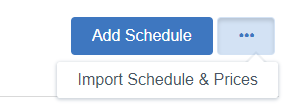
- Eliminando una categoria di prezzo in un programma mappato, si creerà un errore. Se disabiliti un'attività, devi avvisare Expedia.
- Non preoccuparti delle Capienza, queste saranno automaticamente aggiornate.
Esempio di carrello Expedia:
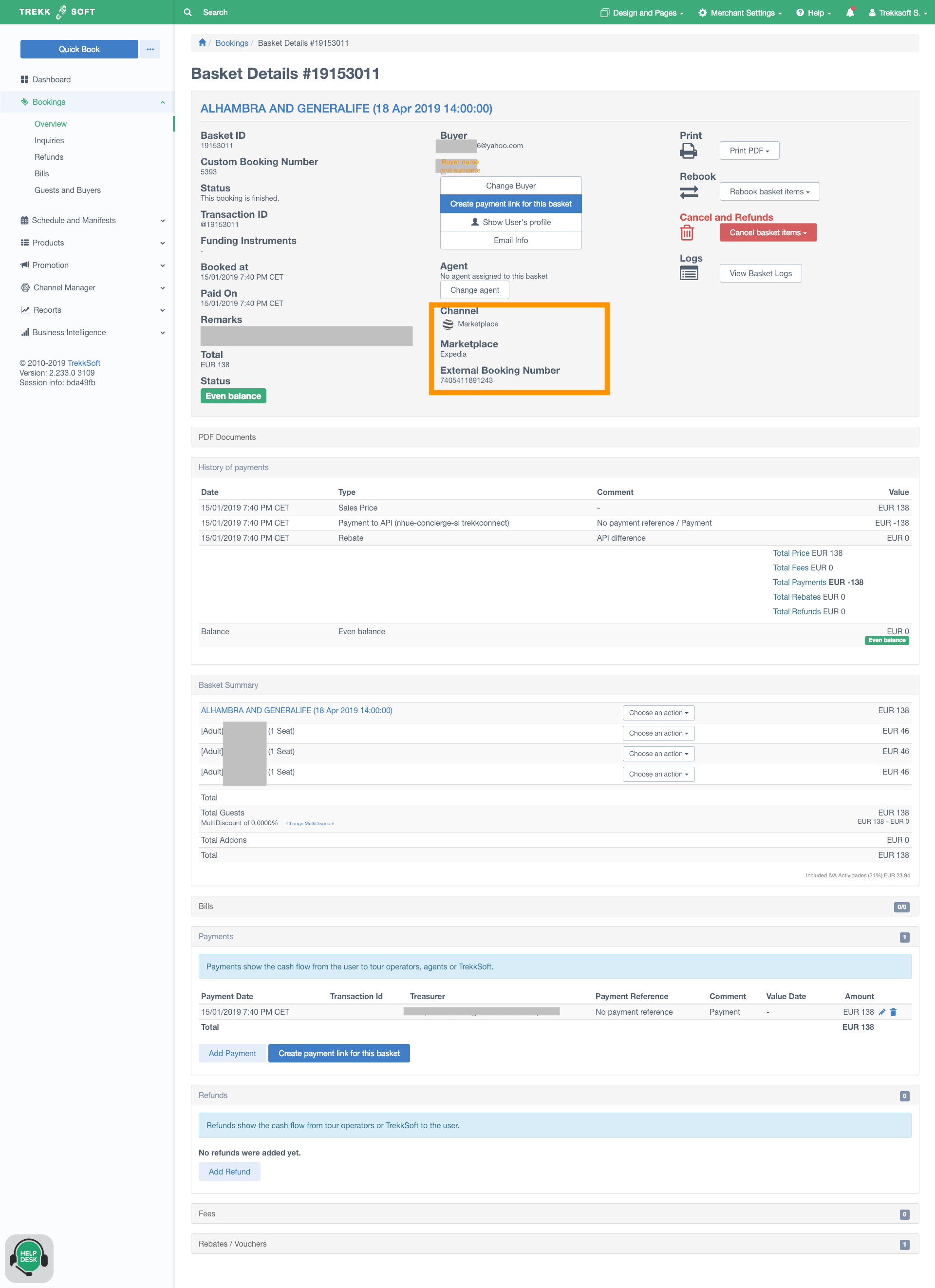
Can I map this?
- Activities w/ multiple schedules: yes
- Seasonal schedules: yes
- Variable Pricing: yes
- Voucher Schedules: no
- Cut-off time: yes, has to be less or the same on Expedia
- Multiday schedules: yes
- Yield Management: no
- Rental/Accommodation: no/no
- Packages: no
- Booked after the start time: no
- Exclusive/private price cat: no
- Multiple TrekkSoft accounts with 1 Expedia account: no
- Multiple Expedia accounts with 1 TrekkSoft accounts: yes
Remember to reach out to your contact person at Expedia to notify them of the following:
1. Completing the mapping for the first time
2. When you add new products to your TrekkSoft inventory (including a new schedule, price category and activity) that you want added to Expedia. If the activity or option was disabled or postponed, please notify your Expedia contact person.
